Exportation en WLP
Cette fonction vous permet de copier les propriétés de l’unité, le contenu de la ressource et les paramètres d’utilisateur vers un autre objet du type correspondant ou vers un fichier WLP.
Exportation vers un fichier
Pour exporter des données vers un nouveau fichier, suivez les étapes ci-dessous.
-
Dans le menu de l’utilisateur, sélectionnez Importer/Exporter et cliquez sur Exporter en WLP.
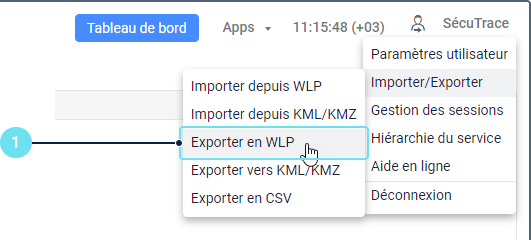
-
Dans la liste déroulante Exporter depuis, sélectionnez le type d’objet requis : unité, ressource ou utilisateur.
Vous pouvez également exporter les propriétés de l’unité vers un fichier WLP depuis la fenêtre des propriété de l’unité (le bouton Exporter vers un fichier).
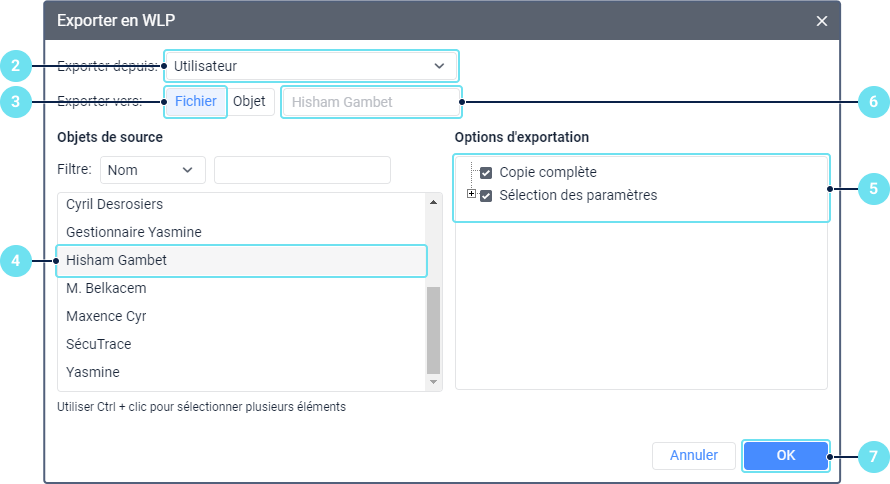
-
Dans la ligne Exporter vers, sélectionnez Fichier.
-
Dans la section Objets de source, sélectionnez l’objet dont vous souhaitez enregistrer les données dans un fichier. Pour sélectionner plusieurs objets, utilisez Ctrl ou Maj (pour une plage d’objets).
-
Dans la section Options d’exportation, sélectionnez les propriétés, les paramètres ou les objets que vous souhaitez enregistrer. Pour sélectionner tous les objets, maintenez la touche Ctrl enfoncée et cliquez sur n’importe quel élément.
Si vous exportez le contenu de plusieurs objets à la fois, vous ne pouvez pas sélectionner des paramètres, commandes, capteurs, champs personnalisés, etc. spécifiques dans les listes imbriquées.
-
Modifiez le nom du fichier, si nécessaire. Si vous sélectionnez un seul objet, son nom est utilisé par défaut. Si vous sélectionnez plusieurs objets, le nom correspond à leur type : Unités, Ressources ou Utilisateurs.
-
Terminez l’exportation.
Par conséquent, les données sont enregistrées dans un fichier WLP (si vous sélectionnez un objet de source) ou dans plusieurs fichiers (si vous sélectionnez plusieurs objets).
Exportation vers un objet
Pour exporter des données vers un objet, suivez les étapes ci-dessous.
-
Suivez les étapes 1 et 2 du guide Exporter vers un fichier ci-dessus.
-
Dans la ligne Exporter vers, sélectionnez Objet.
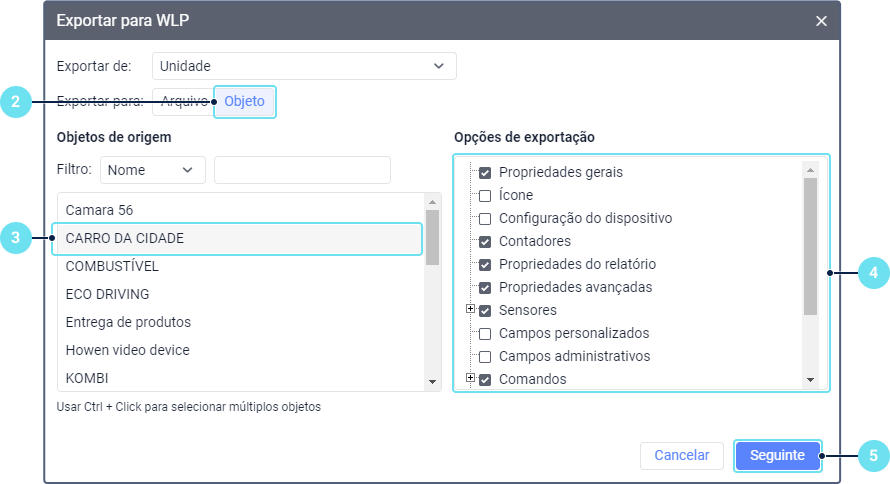
-
Dans la section Objets de source, sélectionnez l’objet dont vous souhaitez copier les données. Vous ne pouvez sélectionner qu’un seul objet.
-
Dans la section Options d’exportation, sélectionnez les propriétés, les paramètres ou les objets que vous souhaitez enregistrer. Pour sélectionner tous les objets, maintenez la touche Ctrl enfoncée et cliquez sur n’importe quel élément.
-
Cliquez sur Suivant, après quoi vous verrez la fenêtre Importer depuis WLP.
-
Sélectionnez le type d’importation : Remplacer, Fusionner ou Ajouter. Pour plus d’informations sur les types d’importation et l’importation dans des objets de système, cliquez ici.
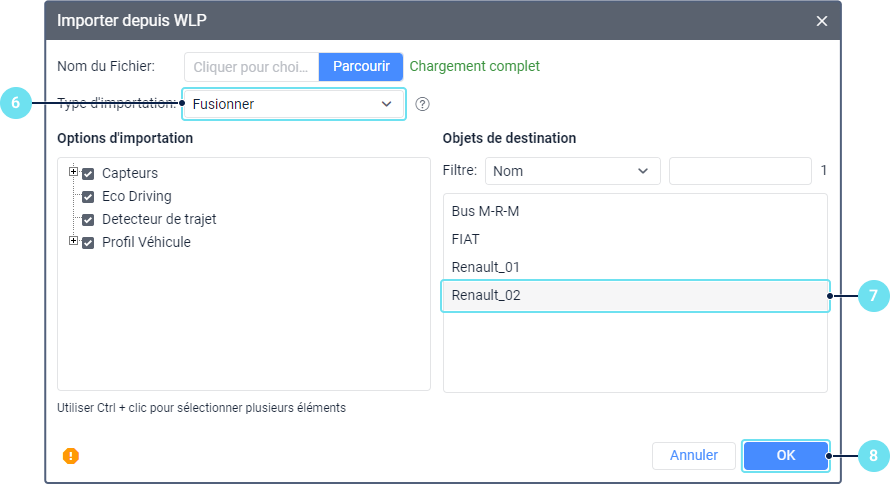
-
Sélectionnez l’objet où vous souhaitez copier les données sélectionnées. Vous pouvez sélectionner plusieurs objets.
-
Cliquez sur OK pour terminer.